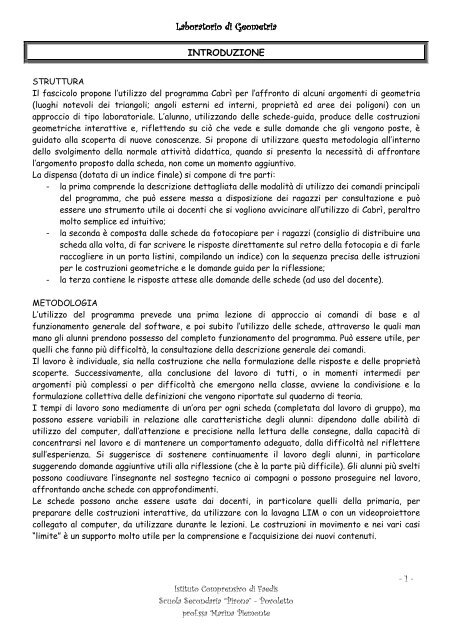Laboratorio di Geometria Laboratorio di Geometria - ICFAEDIS.it
Laboratorio di Geometria Laboratorio di Geometria - ICFAEDIS.it
Laboratorio di Geometria Laboratorio di Geometria - ICFAEDIS.it
Create successful ePaper yourself
Turn your PDF publications into a flip-book with our unique Google optimized e-Paper software.
<strong>Laboratorio</strong> <strong>Laboratorio</strong> <strong>Laboratorio</strong> <strong>di</strong> <strong>di</strong> <strong>Geometria</strong><br />
<strong>Geometria</strong><br />
INTRODUZIONE<br />
STRUTTURA<br />
Il fascicolo propone l’utilizzo del programma Cabrì per l’affronto <strong>di</strong> alcuni argomenti <strong>di</strong> geometria<br />
(luoghi notevoli dei triangoli; angoli esterni ed interni, proprietà ed aree dei poligoni) con un<br />
approccio <strong>di</strong> tipo laboratoriale. L’alunno, utilizzando delle schede-guida, produce delle costruzioni<br />
geometriche interattive e, riflettendo su ciò che vede e sulle domande che gli vengono poste, è<br />
guidato alla scoperta <strong>di</strong> nuove conoscenze. Si propone <strong>di</strong> utilizzare questa metodologia all’interno<br />
dello svolgimento della normale attiv<strong>it</strong>à <strong>di</strong>dattica, quando si presenta la necess<strong>it</strong>à <strong>di</strong> affrontare<br />
l’argomento proposto dalla scheda, non come un momento aggiuntivo.<br />
La <strong>di</strong>spensa (dotata <strong>di</strong> un in<strong>di</strong>ce finale) si compone <strong>di</strong> tre parti:<br />
- la prima comprende la descrizione dettagliata delle modal<strong>it</strong>à <strong>di</strong> utilizzo dei coman<strong>di</strong> principali<br />
del programma, che può essere messa a <strong>di</strong>sposizione dei ragazzi per consultazione e può<br />
essere uno strumento utile ai docenti che si vogliono avvicinare all’utilizzo <strong>di</strong> Cabrì, peraltro<br />
molto semplice ed intu<strong>it</strong>ivo;<br />
- la seconda è composta dalle schede da fotocopiare per i ragazzi (consiglio <strong>di</strong> <strong>di</strong>stribuire una<br />
scheda alla volta, <strong>di</strong> far scrivere le risposte <strong>di</strong>rettamente sul retro della fotocopia e <strong>di</strong> farle<br />
raccogliere in un porta listini, compilando un in<strong>di</strong>ce) con la sequenza precisa delle istruzioni<br />
per le costruzioni geometriche e le domande guida per la riflessione;<br />
- la terza contiene le risposte attese alle domande delle schede (ad uso del docente).<br />
METODOLOGIA<br />
L’utilizzo del programma prevede una prima lezione <strong>di</strong> approccio ai coman<strong>di</strong> <strong>di</strong> base e al<br />
funzionamento generale del software, e poi sub<strong>it</strong>o l’utilizzo delle schede, attraverso le quali man<br />
mano gli alunni prendono possesso del completo funzionamento del programma. Può essere utile, per<br />
quelli che fanno più <strong>di</strong>fficoltà, la consultazione della descrizione generale dei coman<strong>di</strong>.<br />
Il lavoro è in<strong>di</strong>viduale, sia nella costruzione che nella formulazione delle risposte e delle proprietà<br />
scoperte. Successivamente, alla conclusione del lavoro <strong>di</strong> tutti, o in momenti interme<strong>di</strong> per<br />
argomenti più complessi o per <strong>di</strong>fficoltà che emergono nella classe, avviene la con<strong>di</strong>visione e la<br />
formulazione collettiva delle definizioni che vengono riportate sul quaderno <strong>di</strong> teoria.<br />
I tempi <strong>di</strong> lavoro sono me<strong>di</strong>amente <strong>di</strong> un’ora per ogni scheda (completata dal lavoro <strong>di</strong> gruppo), ma<br />
possono essere variabili in relazione alle caratteristiche degli alunni: <strong>di</strong>pendono dalle abil<strong>it</strong>à <strong>di</strong><br />
utilizzo del computer, dall’attenzione e precisione nella lettura delle consegne, dalla capac<strong>it</strong>à <strong>di</strong><br />
concentrarsi nel lavoro e <strong>di</strong> mantenere un comportamento adeguato, dalla <strong>di</strong>fficoltà nel riflettere<br />
sull’esperienza. Si suggerisce <strong>di</strong> sostenere continuamente il lavoro degli alunni, in particolare<br />
suggerendo domande aggiuntive utili alla riflessione (che è la parte più <strong>di</strong>fficile). Gli alunni più svelti<br />
possono coa<strong>di</strong>uvare l’insegnante nel sostegno tecnico ai compagni o possono proseguire nel lavoro,<br />
affrontando anche schede con approfon<strong>di</strong>menti.<br />
Le schede possono anche essere usate dai docenti, in particolare quelli della primaria, per<br />
preparare delle costruzioni interattive, da utilizzare con la lavagna LIM o con un videoproiettore<br />
collegato al computer, da utilizzare durante le lezioni. Le costruzioni in movimento e nei vari casi<br />
“lim<strong>it</strong>e” è un supporto molto utile per la comprensione e l’acquisizione dei nuovi contenuti.<br />
Ist<strong>it</strong>uto Comprensivo <strong>di</strong> Fae<strong>di</strong>s<br />
Scuola Secondaria “Pirona” - Povoletto<br />
prof.ssa Marina Piemonte<br />
- 1 -
<strong>Laboratorio</strong> <strong>Laboratorio</strong> <strong>Laboratorio</strong> <strong>di</strong> <strong>di</strong> <strong>Geometria</strong><br />
<strong>Geometria</strong><br />
Ist<strong>it</strong>uto Comprensivo <strong>di</strong> Fae<strong>di</strong>s<br />
Scuola Secondaria “Pirona” - Povoletto<br />
prof.ssa Marina Piemonte<br />
- 2 -
- MENU’ PUNTATORE - n. 0 –<br />
<strong>Laboratorio</strong> <strong>Laboratorio</strong> <strong>Laboratorio</strong> <strong>di</strong> <strong>di</strong> <strong>Geometria</strong><br />
<strong>Geometria</strong><br />
COMANDI PRINCIPALI<br />
COMANDO AZIONE<br />
Puntatore Permette <strong>di</strong> muovere gli oggetti geometrici. Se più oggetti sono<br />
sovrapposti compare la domanda “quale oggetto?”, si clicca col mouse e<br />
compare l’elenco <strong>di</strong> tutti gli oggetti. Sempre con il mouse si seleziona quello<br />
desiderato.<br />
Se si seleziona un oggetto geometrico ciccandoci sopra (oggetto che poi<br />
lampeggia) con il tasto CANC lo si cancella.<br />
Se si seleziona con il tasto sinistro del mouse un’area poi con il tasto CANC<br />
si cancellano tutti gli oggetti in essa compresi (che lampeggiano).<br />
Ruota Ruota un qualsiasi oggetto geometrico mantenendone forma e <strong>di</strong>mensioni.<br />
Se si prende sub<strong>it</strong>o l’oggetto ruota attorno al suo baricentro, altrimenti si<br />
può cliccare prima su un punto (appartenente o no all’oggetto) , che <strong>di</strong>venta<br />
centro <strong>di</strong> rotazione.<br />
Dilata Aumenta le <strong>di</strong>mensioni mantenendo inalterata la forma. Si clicca sulla<br />
figura e, tenendo premuto il tasto sinistro del mouse, si muove.<br />
Ruota e <strong>di</strong>lata I due coman<strong>di</strong> precedenti sono attivi contemporaneamente.<br />
- MENU’ PUNTI - n. 1 –<br />
COMANDO AZIONE<br />
Punto Cliccando una volta si <strong>di</strong>segna un punto. Se deve essere messo in una<br />
posizione particolare bisogna cliccare dopo che è comparsa la scr<strong>it</strong>ta che la<br />
in<strong>di</strong>vidua.<br />
Intersezione tra due<br />
oggetti<br />
- MENU’ RETTE - n. 2 –<br />
Cliccando sul primo oggetto questo lampeggia, cliccando poi sul secondo<br />
oggetto (in qualsiasi punto) compare il punto <strong>di</strong> intersezione nella posizione<br />
corretta.<br />
COMANDO AZIONE<br />
Retta Cliccare 2 volte. Il primo punto rimane come punto generatore della retta.<br />
Con il comando puntatore cliccando sopra il punto generatore è possibile<br />
spostare la retta mantenendola parallela, prendendo qualunque suo altro<br />
punto la retta può solo ruotare attorno al suo punto generatore.<br />
Ist<strong>it</strong>uto Comprensivo <strong>di</strong> Fae<strong>di</strong>s<br />
Scuola Secondaria “Pirona” - Povoletto<br />
prof.ssa Marina Piemonte<br />
- 3 -
<strong>Laboratorio</strong> <strong>Laboratorio</strong> <strong>Laboratorio</strong> <strong>di</strong> <strong>di</strong> <strong>Geometria</strong><br />
<strong>Geometria</strong><br />
Segmento Cliccare 2 volte in due posizioni <strong>di</strong>verse. Con il comando puntatore è<br />
possibile cambiare le sue <strong>di</strong>mensioni prendendolo per uno degli estremi, o<br />
spostarlo prendendolo per un qualunque suo punto.<br />
Semiretta Cliccare 2 volte. Il primo punto è l’origine, e cliccandoci sopra, con il<br />
comando puntatore è possibile spostare la semiretta mantenendola<br />
parallela. Prendendo qualunque suo altro punto la semiretta può solo<br />
ruotare attorno all’origine.<br />
Triangolo Cliccare 3 volte, in posizioni <strong>di</strong>verse, per costruire un triangolo generico.<br />
Poligono Per costruire un poligono <strong>di</strong> n lati devi cliccare n volte più una, e l’ultimo<br />
clic deve essere effettuato sul punto iniziale.<br />
Poligoni regolari Facendo il primo clic compare il centro della circonferenza<br />
inscr<strong>it</strong>ta/circoscr<strong>it</strong>ta, lasciando il tasto del mouse e allargando la<br />
circonferenza tratteggiata si decide la grandezza del poligono, cliccando<br />
<strong>di</strong> nuovo e tenendo premuto il tasto con lo spostamento del mouse sulla<br />
circonferenza si ottengono i poligoni regolari da un minimo <strong>di</strong> 3 a un<br />
massimo <strong>di</strong> 30 lati. Quando compare il numero <strong>di</strong> lati desiderato si deve<br />
lasciare andare il tasto del mouse.<br />
- MENU’ CURVE - n. 3 –<br />
COMANDO AZIONE<br />
circonferenza Cliccare una volta per definire il centro, muovere il mouse senza premere<br />
tasti per allargare la circonferenza e cliccare una seconda volta per<br />
<strong>di</strong>segnarla.<br />
Se il centro o un punto della circonferenza sono dati, cliccare solo quando<br />
compaiono rispettivamente le scr<strong>it</strong>te “centro in questo punto” e “passante<br />
per questo punto”.<br />
Arco <strong>di</strong><br />
circonferenza<br />
- MENU’ COSTRUISCI - n. 4 –<br />
Cliccare sopra 3 punti della circonferenza (compare la scr<strong>it</strong>ta “su questa<br />
circonferenza”): il primo e l’ultimo saranno gli estremi dell’arco.<br />
COMANDO AZIONE<br />
Retta perpen<strong>di</strong>colare Cliccare la prima volta quando compare la scr<strong>it</strong>ta che descrive l’oggetto a<br />
cui la retta deve essere perpen<strong>di</strong>colare e cliccare la seconda volta quando<br />
compare la scr<strong>it</strong>ta che in<strong>di</strong>ca per dove deve passare (o su un punto qualsiasi<br />
a scelta).<br />
Retta parallela Cliccare la prima volta quando compare la scr<strong>it</strong>ta che descrive l’oggetto a<br />
cui la retta deve essere parallela e clicca la seconda volta quando compare<br />
la scr<strong>it</strong>ta che in<strong>di</strong>ca per dove deve passare (o su un punto qualsiasi a<br />
scelta).<br />
Ist<strong>it</strong>uto Comprensivo <strong>di</strong> Fae<strong>di</strong>s<br />
Scuola Secondaria “Pirona” - Povoletto<br />
prof.ssa Marina Piemonte<br />
- 4 -
<strong>Laboratorio</strong> <strong>Laboratorio</strong> <strong>Laboratorio</strong> <strong>di</strong> <strong>di</strong> <strong>Geometria</strong><br />
<strong>Geometria</strong><br />
Punto me<strong>di</strong>o Cliccare su un qualunque punto <strong>di</strong> un segmento (esclusi gli estremi). Se il<br />
segmento non è defin<strong>it</strong>o, bisogna cliccare due volte per in<strong>di</strong>care due punti<br />
in mezzo ai quali comparirà il punto me<strong>di</strong>o.<br />
Asse Cliccare su un qualunque punto <strong>di</strong> un segmento (esclusi gli estremi). Se il<br />
segmento non è defin<strong>it</strong>o, bisogna cliccare due volte per in<strong>di</strong>care due punti<br />
in mezzo ai quali comparirà l’asse.<br />
Bisettrice Cliccare tre volte in questo or<strong>di</strong>ne: un punto qualsiasi del lato, il vertice e<br />
un punto qualsiasi dell’altro lato. Se l’angolo è defin<strong>it</strong>o da due semirette<br />
consecutive la bisettrice viene costru<strong>it</strong>a sempre nell’angolo acuto. Se<br />
l’angolo è defin<strong>it</strong>o da due rette incidenti la bisettrice viene costru<strong>it</strong>a sia<br />
nell’angolo acuto che in quello ottuso, come si desidera. Se l’angolo non è<br />
defin<strong>it</strong>o, si deve cliccare tre volte per in<strong>di</strong>care un punto del lato, il vertice<br />
e un punto dell’altro lato.<br />
- MENU’ VERIFICA PROPRIETA’ - n. 7 –<br />
COMANDO AZIONE<br />
Parallelo ? Cliccare sui due oggetti da confrontare e una terza volta per vedere<br />
apparire la casella <strong>di</strong> testo con la risposta. Per rifare la domanda bisogna<br />
cancellare prima la casella con la risposta precedente. Se la risposta non è<br />
del tutto visibile allargare la casella con il comando TESTO.<br />
Perpen<strong>di</strong>colare ? Cliccare sui due oggetti da confrontare e una terza volta per vedere<br />
apparire la casella <strong>di</strong> testo con la risposta. Per rifare la domanda bisogna<br />
cancellare prima la casella con la risposta precedente. Se la risposta non è<br />
del tutto visibile allargare la casella con il comando TESTO.<br />
Equi<strong>di</strong>stante ? Per verificare se un punto è equi<strong>di</strong>stante da altri due cliccare prima sul<br />
punto e poi in<strong>di</strong>fferentemente sugli altri due.<br />
Appartiene a ? Cliccare sul punto e sull’oggetto a cui dovrebbe appartenere e una terza<br />
volta per vedere apparire la casella <strong>di</strong> testo con la risposta.<br />
- MENU’ MISURA - n. 8 –<br />
COMANDO AZIONE<br />
Distanza e lunghezza Misura la <strong>di</strong>stanza tra due punti, tra un punto e una retta (cliccando prima<br />
su un oggetto geometrico e poi sull’altro e verificando con la comparsa<br />
delle scr<strong>it</strong>te che l’oggetto selezionato si a quello giusto) e la lunghezza <strong>di</strong><br />
segmenti, archi, perimetri <strong>di</strong> poligoni defin<strong>it</strong>i (con il relativo comando <strong>di</strong><br />
Cabrì) cliccando <strong>di</strong>rettamente una volta sull’oggetto. Nella casella con il<br />
valore numerico può essere inser<strong>it</strong>o del testo con il comando “testo”.<br />
Area Misura l’area <strong>di</strong> cerchi e <strong>di</strong> poligoni defin<strong>it</strong>i (con il relativo comando <strong>di</strong><br />
Cabrì) cliccandoci sopra. Nella casella con il valore numerico può essere<br />
Ist<strong>it</strong>uto Comprensivo <strong>di</strong> Fae<strong>di</strong>s<br />
Scuola Secondaria “Pirona” - Povoletto<br />
prof.ssa Marina Piemonte<br />
- 5 -
<strong>Laboratorio</strong> <strong>Laboratorio</strong> <strong>Laboratorio</strong> <strong>di</strong> <strong>di</strong> <strong>Geometria</strong><br />
<strong>Geometria</strong><br />
inser<strong>it</strong>o del testo con il comando “testo”.<br />
Misura dell’angolo Misura l’ampiezza dell’angolo cliccando su un punto qualsiasi <strong>di</strong> un lato, poi<br />
sul vertice e poi su un punto qualsiasi dell’altro lato. Se l’angolo è già stato<br />
defin<strong>it</strong>o è sufficiente cliccare sul segno nero curvo che lo in<strong>di</strong>vidua. Nella<br />
casella con il valore numerico può essere inser<strong>it</strong>o del testo con il comando<br />
“testo”.<br />
Calcolatrice Non scrivere manualmente i numeri, ma cliccare sopra ciascuna misura<br />
(vengono inser<strong>it</strong>e nella calcolatrice come variabili) e selezionare le<br />
operazioni desiderate. Il risultato si trasporta fuori dalla calcolatrice<br />
trascinandolo tenendo premuto il tasto sinistro del mouse. Il valore del<br />
risultato verrà aggiornato automaticamente al variare delle grandezze<br />
prese in considerazione.<br />
Tabella Cliccando si inserisce la tabella. Quando è visibile l’icona della manina si<br />
sposta la tabella, quando è visibile l’icona <strong>di</strong> un crocetta si allarga,<br />
aggiungendo o righe o colonne. Si consiglia <strong>di</strong> definire sub<strong>it</strong>o la <strong>di</strong>mensione<br />
esatta che si utilizzerà, almeno come colonne (e quin<strong>di</strong> variabili). Per<br />
inserire i dati non si devono scrivere manualmente, ma si clicca sopra ai<br />
valori misurati nell’or<strong>di</strong>ne in cui si vogliono inserire nelle colonne. Se al<br />
valore numerico è stato aggiunto un testo, questo viene automaticamente<br />
inser<strong>it</strong>o nelle intestazioni delle colonne. Successivamente, ogni volta che si<br />
vogliono inserire i dati, è sufficiente cliccare su uno dei valori esterni<br />
tabulati all’inizio e tutti vengono aggiornati su una nuova riga. Ricordarsi<br />
che la tabulazione avviene solo se il comando “Tabella” è attivo.<br />
- MENU’ VISUALIZZA - n. 9 –<br />
COMANDO AZIONE<br />
Nomi Cliccare quando compare la scr<strong>it</strong>ta dell’oggetto geometrico a cui si vuol<br />
dare il nome. Si apre una casella <strong>di</strong> testo, che potrà anche essere<br />
mo<strong>di</strong>ficata in segu<strong>it</strong>o, cliccandoci sopra (compare la scr<strong>it</strong>ta “questa<br />
etichetta”). Il testo viene scr<strong>it</strong>to con lo stesso colore dell’oggetto.<br />
Testo Cliccare per inserire una casella <strong>di</strong> testo nella quale scrivere quello che si<br />
vuole. Si può aggiungere testo a misure o dati inser<strong>it</strong>i, quando compare la<br />
scr<strong>it</strong>ta “E<strong>di</strong>ta questo testo” e cliccandoci sopra. Per allargare la casella<br />
prenderla per l’angolino in basso con il mouse.<br />
Segna un angolo Clicca su un punto qualsiasi <strong>di</strong> un lato dell’angolo, poi sul vertice e poi su un<br />
punto qualsiasi dell’altro lato.<br />
Traccia Cliccando sopra un oggetto geometrico questo lascerà una traccia rossa ad<br />
ogni movimento. Per cancellarla bisogna cliccare sopra il quadratino della<br />
barra che muove il foglio <strong>di</strong> Cabrì e che si trova sulla parte bassa del<br />
mon<strong>it</strong>or. Il comando rimane attivo finché non si seleziona <strong>di</strong> nuovo il<br />
comando e si clicca <strong>di</strong> nuovo sullo stesso oggetto.<br />
Animazione Permette <strong>di</strong> muovere automaticamente un oggetto. Si clicca sopra per<br />
Ist<strong>it</strong>uto Comprensivo <strong>di</strong> Fae<strong>di</strong>s<br />
Scuola Secondaria “Pirona” - Povoletto<br />
prof.ssa Marina Piemonte<br />
- 6 -
- MENU’ DISEGNA - n. 10 –<br />
<strong>Laboratorio</strong> <strong>Laboratorio</strong> <strong>Laboratorio</strong> <strong>di</strong> <strong>di</strong> <strong>Geometria</strong><br />
<strong>Geometria</strong><br />
associare l’animazione- Poi si clicca una seconda volta e compare un <strong>di</strong>segno<br />
<strong>di</strong> una molla: tenendo premuto il tasto sinistro del mouse si allunga la molla<br />
e in modo <strong>di</strong>rettamente proporzionale si aumenta la veloc<strong>it</strong>à del movimento.<br />
COMANDO AZIONE<br />
Mostra/nascon<strong>di</strong> Cliccare sull’oggetto da nascondere che <strong>di</strong>venta tratteggiato. Quando si<br />
esce dal comando l’oggetto scompare. Per rivederlo bisogna selezionare <strong>di</strong><br />
nuovo il comando: riappaiono tratteggiati tutti gli oggetti nascosti e si<br />
tornano a vedere solo quelli che sono nuovamente cliccati.<br />
Colore Compare una tavolozza con dei colori: cliccare sul colore prescelto e poi<br />
sull’oggetto a cui si vuole cambiare colore (compare il <strong>di</strong>segno <strong>di</strong> un<br />
pennello).<br />
Riempimento Compare una tavolozza con dei colori: cliccare sul colore prescelto e poi<br />
sull’oggetto che si vuole riempire con il colore (compare il <strong>di</strong>segno <strong>di</strong> un<br />
secchiello).<br />
Spessore Compare una tavolozza con tre spessori: cliccare su quello desiderato e poi<br />
sull’oggetto geometrico (compare il <strong>di</strong>segno <strong>di</strong> un pennello).<br />
Tratteggio Compare una tavolozza con tre tratteggi: cliccare su quello desiderato e<br />
poi sull’oggetto geometrico (compare il <strong>di</strong>segno <strong>di</strong> un pennello).<br />
Ist<strong>it</strong>uto Comprensivo <strong>di</strong> Fae<strong>di</strong>s<br />
Scuola Secondaria “Pirona” - Povoletto<br />
prof.ssa Marina Piemonte<br />
- 7 -
<strong>Laboratorio</strong> <strong>Laboratorio</strong> <strong>Laboratorio</strong> <strong>di</strong> <strong>di</strong> <strong>Geometria</strong><br />
<strong>Geometria</strong><br />
POLIGONI<br />
- Costruzione n. 1 – Angoli esterni ed interni –<br />
COMANDO AZIONE<br />
2 RETTE poligono Clicca 5 volte per costruire un quadrilatero (ultimo clic sul punto<br />
iniziale)<br />
9 VISUALIZZA nome Dai il nome ai vertici, in senso antiorario.<br />
2 RETTE semiretta Disegna una semiretta con origine in un vertice e passante per quello<br />
consecutivo, in senso antiorario.<br />
Ripeti la stessa costruzione per in<strong>di</strong>viduare tutti e 4 gli angoli<br />
esterni.<br />
Seleziona il poligono<br />
10 DISEGNA colore Cambia colore al poligono.<br />
Seleziona il poligono per vederlo colorato, cliccando.<br />
9 VISUALIZZA<br />
Segna un angolo<br />
8 MISURA misura<br />
dell’angolo<br />
Clicca su una semiretta, poi sul vertice e poi sulla semiretta<br />
consecutiva per in<strong>di</strong>viduare i 4 angoli esterni.<br />
Misura i 4 angoli esterni (selezionando l’oggetto semiretta e non<br />
poligono)<br />
0 PUNTATORE Sposta le misure degli angoli<br />
9 VISUALIZZA Testo Aggiungi ad ogni misura il nome dell’angolo a cui si riferisce<br />
8 MISURA calcolatrice Calcola la somma delle ampiezze degli angoli esterni cliccando sopra i<br />
valori che hai già trovato (non riscrivendoli) e trasporta fuori dalla<br />
calcolatrice il risultato. Chiu<strong>di</strong> la finestra della calcolatrice<br />
8 MISURA Tabella Allarga la tabella, spostando il simbolo a croce in basso a destra, in<br />
modo che ci siano 5 colonne e 5 righe.<br />
Tabula i valori degli angoli e del totale.<br />
0 PUNTATORE Muovi i vertici o le semirette per ottenere nuovi quadrilateri e<br />
osserva come si mo<strong>di</strong>fica la misura degli angoli esterni.<br />
8 MISURA Tabella Tabula i valori degli angoli e del totale quando cambi forma e<br />
<strong>di</strong>mensioni del quadrilatero (almeno 5 volte).<br />
1) Descrivi sul quaderno cosa osservi.<br />
9 VISUALIZZA<br />
Segna un angolo<br />
8 MISURA misura<br />
dell’angolo<br />
Clicca su un lato del poligono, poi sul vertice e poi su un lato<br />
consecutivo, in<strong>di</strong>viduando i 4 angoli interni.<br />
Misura i 4 angoli interni (selezionando l’oggetto poligono e non<br />
semiretta)<br />
0 PUNTATORE Sposta le misure degli angoli<br />
9 VISUALIZZA Testo Aggiungi ad ogni misura il nome dell’angolo a cui si riferisce<br />
8 MISURA calcolatrice Calcola la somma delle ampiezze degli angoli interni e trasporta fuori<br />
dalla calcolatrice il risultato. Chiu<strong>di</strong> la finestra della calcolatrice<br />
8 MISURA Tabella Allarga la tabella, spostando il simbolo a croce in basso a destra, in<br />
modo che ci siano in totale 4 colonne.<br />
Ist<strong>it</strong>uto Comprensivo <strong>di</strong> Fae<strong>di</strong>s<br />
Scuola Secondaria “Pirona” - Povoletto<br />
prof.ssa Marina Piemonte<br />
- 8 -
Ripeti la stessa costruzione con un triangolo.<br />
Ripeti la stessa costruzione con un pentagono<br />
<strong>Laboratorio</strong> <strong>Laboratorio</strong> <strong>Laboratorio</strong> <strong>di</strong> <strong>di</strong> <strong>Geometria</strong><br />
<strong>Geometria</strong><br />
Tabula i valori degli angoli e del totale.<br />
0 PUNTATORE Muovi i vertici o le semirette per ottenere nuovi quadrilateri e<br />
osserva come si mo<strong>di</strong>fica la misura degli angoli interni.<br />
8 MISURA Tabella Tabula i valori degli angoli e del totale quando cambi forma e<br />
<strong>di</strong>mensioni del quadrilatero (almeno 5 volte).<br />
2) Descrivi sul quaderno cosa osservi.<br />
3) Descrivi sul quaderno cosa osservi.<br />
4) Descrivi sul quaderno cosa osservi.<br />
5) Che considerazioni generali puoi fare?<br />
- Costruzione n. 2 – Costruzione triangolo –<br />
- Costruzione n. 3 – Altezze –<br />
LUOGHI NOTEVOLI TRIANGOLI<br />
COMANDO AZIONE<br />
2 RETTE triangolo Clicca 3 volte per costruire un triangolo generico<br />
9 VISUALIZZA nome Dai il nome ai vertici, in senso antiorario.<br />
9 VISUALIZZA<br />
Segna un angolo<br />
8 MISURA misura<br />
dell’angolo<br />
Clicca su un lato del triangolo, poi sul vertice e poi su un lato<br />
consecutivo, in<strong>di</strong>viduando i 3 angoli interni.<br />
Misura i 3 angoli interni selezionando il segno nero che in<strong>di</strong>vidua<br />
l’angolo<br />
9 VISUALIZZA Testo Aggiungi ad ogni misura, cliccandoci sopra, il nome dell’angolo a<br />
cui si riferisce.<br />
0 PUNTATORE Sposta a fianco del triangolo le misure degli angoli.<br />
1) Salva la costruzione con il nome “Triangolo”<br />
COMANDO AZIONE<br />
1) Apri la costruzione con il nome “Triangolo” e salvala con il nome “Altezze”<br />
2) Fai in modo che il triangolo sia acutangolo (facil<strong>it</strong>a la costruzione)<br />
2 RETTE Retta Disegna tre rette passanti ciascuna per un lato.<br />
10 DISEGNA Colore Colora <strong>di</strong> blu le tre rette che hai appena <strong>di</strong>segnato..<br />
Ist<strong>it</strong>uto Comprensivo <strong>di</strong> Fae<strong>di</strong>s<br />
Scuola Secondaria “Pirona” - Povoletto<br />
prof.ssa Marina Piemonte<br />
- 9 -
4 COSTRUISCI<br />
perpen<strong>di</strong>colare<br />
1 PUNTI intersezione tra<br />
due oggetti<br />
- Costruzione n. 4 – Me<strong>di</strong>ane –<br />
<strong>Laboratorio</strong> <strong>Laboratorio</strong> <strong>Laboratorio</strong> <strong>di</strong> <strong>di</strong> <strong>Geometria</strong><br />
<strong>Geometria</strong><br />
Disegna una perpen<strong>di</strong>colare alla retta a cui appartiene il lato<br />
(devi scegliere l’oggetto “retta”, in blu) e passante per il vertice<br />
opposto. Ripeti la stessa costruzione anche per gli altri 2 lati<br />
per in<strong>di</strong>viduare tutti e 3 le altezze<br />
Segna il punto <strong>di</strong> intersezione tra le rette perpen<strong>di</strong>colari e le<br />
tre rette cui appartengono i tre lati (per ognuno dei quali appare<br />
la scr<strong>it</strong>ta “retta”, in blu)<br />
9 VISUALIZZA nome Dai il nome ai punti trovati : nel lato AB chiamalo H, nel lato BC<br />
chiamalo K, nel lato CA chiamalo L.<br />
2 RETTE Segmento Definisci come segmenti HC, KA e LB<br />
3) Cosa sono i tre segmenti HC, KA e LB?<br />
10 DISEGNA spessore Scegli lo spessore massimo per i tre segmenti HC, KA e LB<br />
10 DISEGNA riempimento Riempi <strong>di</strong> giallo il triangolo.<br />
1 PUNTI intersezione tra<br />
due oggetti<br />
Segna il punto <strong>di</strong> intersezione tra le due altezze CH e AK<br />
9 VISUALIZZA nome Dai il nome al punto trovato O<br />
7 VERIFICA PROPRIETA’<br />
Appartiene a ?<br />
Verifica che il punto O appartiene alla retta passante per BL.<br />
Sposta la casella <strong>di</strong> testo fuori dal <strong>di</strong>segno<br />
9 VISUALIZZA Testo Se non si legge completamente il testo allarga la casella<br />
prendendola per l’angolino in basso.<br />
4) Che cosa significa la risposta?.<br />
8 MISURA calcolatrice Calcola la somma delle ampiezze degli angoli interni cliccando<br />
sopra ciascuna misura e selezionando l’operazione <strong>di</strong> somma.<br />
Trasporta fuori dalla calcolatrice il risultato. Chiu<strong>di</strong> la finestra<br />
della calcolatrice<br />
9 VISUALIZZA Testo Aggiungi la parola “Somma” davanti al valore numerico della<br />
somma trovata.<br />
0 PUNTATORE Sposta i vertici e ve<strong>di</strong> cosa succede, senza “intrecciare” il<br />
triangolo, anche scegliendo valori particolari degli angoli interni,<br />
prendendo nota delle misure quando osservi qualcosa <strong>di</strong><br />
interessante.<br />
5) Riporta quello che hai scoperto, descrivendo quanto hai osservato.<br />
COMANDO AZIONE<br />
1) Apri la costruzione con il nome “Triangolo” e salvala con il nome “Me<strong>di</strong>ane”<br />
4 COSTRUISCI punto<br />
me<strong>di</strong>o<br />
Clicca sui lati del triangolo per in<strong>di</strong>viduare i punti me<strong>di</strong><br />
9 VISUALIZZA nome Dai il nome ai punti trovati: M1 nel lato AB, M2 nel lato BC e M3<br />
nel lato CA<br />
Ist<strong>it</strong>uto Comprensivo <strong>di</strong> Fae<strong>di</strong>s<br />
Scuola Secondaria “Pirona” - Povoletto<br />
prof.ssa Marina Piemonte<br />
- 10 -
<strong>Laboratorio</strong> <strong>Laboratorio</strong> <strong>Laboratorio</strong> <strong>di</strong> <strong>di</strong> <strong>Geometria</strong><br />
<strong>Geometria</strong><br />
2 RETTE segmento Disegna i segmenti (me<strong>di</strong>ane) che uniscono ogni vertice con il<br />
punto me<strong>di</strong>o del lato opposto, cliccando sugli estremi<br />
1 PUNTI intersezione tra<br />
due oggetti<br />
- Costruzione n. 5 – Assi –<br />
Segna il punto <strong>di</strong> intersezione tra le me<strong>di</strong>ane AM2 e BM3<br />
(cliccandoci sopra)<br />
9 VISUALIZZA nome Dai il nome al punto trovato O<br />
7 VERIFICA PROPRIETA’<br />
Appartiene a ?<br />
Verifica che il punto O appartiene alla retta passante per BL.<br />
Sposta la casella <strong>di</strong> testo fuori dal <strong>di</strong>segno<br />
9 VISUALIZZA Testo Se non si legge completamente il testo allarga la casella<br />
2) Che cosa significa la risposta?.<br />
0 PUNTATORE Sposta i vertici e ve<strong>di</strong> cosa succede, senza “intrecciare” il<br />
triangolo, anche scegliendo valori particolari degli angoli interni,<br />
prendendo nota delle misure quando osservi qualcosa <strong>di</strong><br />
interessante.<br />
3) Riporta quello che hai scoperto, descrivendo quanto hai osservato.<br />
COMANDO AZIONE<br />
1) Apri la costruzione con il nome “Triangolo” e salvala con il nome “Assi”<br />
4 COSTRUISCI asse Clicca su ogni lato del triangolo per <strong>di</strong>segnare gli assi<br />
1 PUNTI intersezione tra<br />
due oggetti<br />
9 VISUALIZZA nome Dai il nome al punto trovato O<br />
7 VERIFICA PROPRIETA’<br />
Appartiene a ?<br />
Segna il punto <strong>di</strong> intersezione tra gli assi dei lati AB e BC<br />
(cliccandoci sopra)<br />
Verifica che il punto O appartiene all’asse del lato AC. Sposta la<br />
casella <strong>di</strong> testo fuori dal <strong>di</strong>segno.<br />
9 VISUALIZZA Testo Se non si legge completamente il testo allarga la casella.<br />
2) Che cosa significa la risposta?<br />
0 PUNTATORE Sposta i vertici e ve<strong>di</strong> cosa succede, senza “intrecciare” il<br />
triangolo , anche scegliendo valori particolari degli angoli interni,<br />
prendendo nota delle misure quando osservi qualcosa <strong>di</strong><br />
interessante.<br />
3) Riporta quello che hai scoperto, descrivendo quanto hai osservato.<br />
3 CURVE circonferenza Disegna una circonferenza <strong>di</strong> centro O (ci clicchi sopra) e<br />
passante per il vertice A (devi cliccare quando compare la<br />
scr<strong>it</strong>ta “per questo punto”)<br />
7 VERIFICA PROPRIETA’<br />
Appartiene a ?<br />
Verifica se la circonferenza anche passa per B e per C. Sposta<br />
ogni volta la casella <strong>di</strong> testo fuori dal <strong>di</strong>segno.<br />
9 VISUALIZZA Testo Se non si legge completamente il testo allarga la casella .<br />
4) Che cosa significa la risposta? Che cos’è quin<strong>di</strong> il punto O?<br />
Ist<strong>it</strong>uto Comprensivo <strong>di</strong> Fae<strong>di</strong>s<br />
Scuola Secondaria “Pirona” - Povoletto<br />
prof.ssa Marina Piemonte<br />
- 11 -
- Costruzione n. 6 – Bisettrici –<br />
Opzione 1<br />
<strong>Laboratorio</strong> <strong>Laboratorio</strong> <strong>Laboratorio</strong> <strong>di</strong> <strong>di</strong> <strong>Geometria</strong><br />
<strong>Geometria</strong><br />
COMANDO AZIONE<br />
1) Apri la costruzione con il nome “Triangolo” e salvala con il nome “Bisettrici”<br />
4 COSTRUISCI bisettrice Per ogni angolo clicca su un lato del triangolo, il vertice e il lato<br />
consecutivo (ti conviene utilizzare gli stessi punti che hai<br />
utilizzato per in<strong>di</strong>viduare gli angoli)<br />
1 PUNTI intersezione tra<br />
due oggetti<br />
Segna il punto <strong>di</strong> intersezione tra le bisettrici passanti per<br />
l’angolo in A e per l’angolo in B (cliccandoci sopra)<br />
9 VISUALIZZA nome Dai il nome al punto trovato O<br />
7 VERIFICA PROPRIETA’<br />
Appartiene a ?<br />
Verifica che il punto O appartiene alla bisettrice passante per<br />
l’angolo in C. Sposta la casella <strong>di</strong> testo fuori dal <strong>di</strong>segno<br />
9 VISUALIZZA Testo Se non si legge completamente il testo allarga la casella<br />
2) Che cosa significa la risposta?.<br />
0 PUNTATORE Sposta i vertici e ve<strong>di</strong> cosa succede, senza “intrecciare” il<br />
poligono, anche scegliendo valori particolari degli angoli interni,<br />
prendendo nota delle misure quando osservi qualcosa <strong>di</strong><br />
interessante.<br />
3) Riporta quello che hai scoperto, descrivendo quanto hai osservato.<br />
10 DISEGNA<br />
Mostra/nascon<strong>di</strong><br />
Clicca sulle 3 bisettrici per nasconderle<br />
4 COSTRUISCI<br />
perpen<strong>di</strong>colare<br />
1 PUNTI intersezione tra<br />
due oggetti<br />
Disegna una retta perpen<strong>di</strong>colare al lato AB (appare la scr<strong>it</strong>ta<br />
triangolo) e passante per il punto O.<br />
Segna il punto <strong>di</strong> intersezione tra la perpen<strong>di</strong>colare <strong>di</strong>segnata e<br />
il lato (appare la scr<strong>it</strong>ta “triangolo”)<br />
9 VISUALIZZA nome Dai il nome al punto trovato: chiamalo H.<br />
3 CURVE circonferenza Disegna una circonferenza <strong>di</strong> centro O (ci clicchi sopra) e<br />
passante per il punto H<br />
1 PUNTI intersezione tra<br />
due oggetti<br />
Cerca gli eventuali i punti <strong>di</strong> intersezione tra la circonferenza e<br />
il triangolo<br />
4) Che cosa significa la risposta? Che cos’è quin<strong>di</strong> il punto O?<br />
9 VISUALIZZA nome Dai il nome ai nuovi punti trovati: chiama K il punto sul lato BC e<br />
L il punto sul lato CA.<br />
2 RETTE segmento Disegna i segmenti che uniscono il punto O con i punti K e L.<br />
7 VERIFICA PROPRIETA’<br />
Perpen<strong>di</strong>colare?<br />
Verifica se OK e OL. sono perpen<strong>di</strong>colari rispettivamente a BC e<br />
CA.<br />
9 VISUALIZZA Testo Se non si legge completamente il testo allarga la casella .<br />
5) Che cosa sono OK e OL? Che proprietà hai in<strong>di</strong>viduato?<br />
Ist<strong>it</strong>uto Comprensivo <strong>di</strong> Fae<strong>di</strong>s<br />
Scuola Secondaria “Pirona” - Povoletto<br />
prof.ssa Marina Piemonte<br />
- 12 -
Opzione 2<br />
4 COSTRUISCI<br />
perpen<strong>di</strong>colare<br />
1 PUNTI intersezione tra<br />
due oggetti<br />
- Costruzione n. 7 - Quadrato -<br />
<strong>Laboratorio</strong> <strong>Laboratorio</strong> <strong>Laboratorio</strong> <strong>di</strong> <strong>di</strong> <strong>Geometria</strong><br />
<strong>Geometria</strong><br />
Disegna una retta perpen<strong>di</strong>colare al lato BC e una retta<br />
perpen<strong>di</strong>colare al lato CA (appare la scr<strong>it</strong>ta triangolo) e passanti<br />
per il punto O.<br />
Segna il punto <strong>di</strong> intersezione tra le perpen<strong>di</strong>colari <strong>di</strong>segnate e i<br />
lati (appare la scr<strong>it</strong>ta “triangolo”)<br />
9 VISUALIZZA nome Dai il nome al punto trovato: chiama K il punto su BC e L il punto<br />
su CA.<br />
3 CURVE circonferenza Disegna una circonferenza <strong>di</strong> centro O (ci clicchi sopra) e<br />
passante per il punto H<br />
7 VERIFICA PROPRIETA’<br />
Appartiene a ?<br />
Verifica se la circonferenza anche passa per anche K e L. Sposta<br />
ogni volta la casella <strong>di</strong> testo fuori dal <strong>di</strong>segno, completandola.<br />
9 VISUALIZZA Testo Se non si legge completamente il testo allarga la casella .<br />
6) Che cosa significa la risposta? Che cos’è quin<strong>di</strong> il punto O?<br />
COSTRUZIONE QUADRILATERI<br />
COMANDO AZIONE<br />
2 RETTE segmento Disegna un segmento a piacere<br />
9 VISUALIZZA nome Dai il nome agli estremi, A a sinistra e B a destra..<br />
4 COSTRUISCI perpen<strong>di</strong>colare Disegna una retta perpen<strong>di</strong>colare ad AB e passante per il<br />
punto A.<br />
3 CURVE circonferenza Disegna una circonferenza con centro in A e passante per B<br />
(raggio AB)<br />
1 PUNTI intersezione Segna il punto D <strong>di</strong> intersezione retta/circonferenza cliccando<br />
sopra ad entrambe<br />
9 VISUALIZZA nome Dai il nome al punto D<br />
4 COSTRUISCI perpen<strong>di</strong>colare Disegna una retta perpen<strong>di</strong>colare ad AB e passante per il<br />
punto B.<br />
4 COSTRUISCI parallela Disegna una retta parallela ad AB e passante per il punto D.<br />
1 PUNTI intersezione Segna il punto C <strong>di</strong> intersezione delle due rette, cliccando<br />
sopra ad entrambe<br />
9 VISUALIZZA nome Dai il nome al punto C<br />
2 RETTE poligono Costruisci il poligono ABCD cliccando sui vertici ABCDA<br />
10 DISEGNA Mostra nascon<strong>di</strong> Clicca sulla circonferenza e sulle rette <strong>di</strong>segnate e per non<br />
vederle nel <strong>di</strong>segno<br />
1) Salva la costruzione con il nome “Quadrato”<br />
Ist<strong>it</strong>uto Comprensivo <strong>di</strong> Fae<strong>di</strong>s<br />
Scuola Secondaria “Pirona” - Povoletto<br />
prof.ssa Marina Piemonte<br />
- 13 -
- Costruzione n. 8 - Parallelogramma -<br />
- Costruzione n. 9 – Rombo -<br />
<strong>Laboratorio</strong> <strong>Laboratorio</strong> <strong>Laboratorio</strong> <strong>di</strong> <strong>di</strong> <strong>Geometria</strong><br />
<strong>Geometria</strong><br />
COMANDO AZIONE<br />
2 RETTE retta Disegna una retta, cliccando 2 volte<br />
9 VISUALIZZA nome Dai il nome r alla retta e D al suo punto che è rimasto visualizzato<br />
4 COSTRUISCI parallela Disegna una retta parallela sotto la precedente retta r cliccando 1<br />
volta sulla retta r e una volta sotto.<br />
9 VISUALIZZA nome Dai il nome s alla retta parallela ed A al suo punto che è rimasto<br />
visualizzato<br />
1 PUNTI punto su oggetto In<strong>di</strong>vidua un punto sulla retta s<br />
9 VISUALIZZA nome Dai il nome B al punto appena in<strong>di</strong>viduato sulla retta s<br />
2 RETTE retta Disegna una retta (t) passante per i punti A e D<br />
4 COSTRUISCI parallela Disegna una retta parallela alla retta t, cliccandoci sopra, e<br />
passante per il punto B.<br />
1 PUNTI intersezione tra<br />
due oggetti<br />
COMANDO AZIONE<br />
2 RETTE segmento Disegna un segmento, cliccando 2 volte<br />
9 VISUALIZZA nome Dai il nome A all’estremo a sinistra e B a quello a destra.<br />
3 CURVE circonferenza Disegna una circonferenza con centro in B e passante per A<br />
(raggio AB)<br />
1 PUNTO su oggetto Disegna un punto sulla circonferenza (sulla semicirconferenza<br />
superiore)<br />
9 VISUALIZZA nome Dai il nome C a questo punto<br />
2 RETTE segmento Disegna il segmento BC (cliccando sui punti già defin<strong>it</strong>i)<br />
4 COSTRUISCI parallela Disegna una retta parallela ( r) ad AB e passante per il punto C.<br />
4 COSTRUISCI parallela Disegna una retta parallela (s) a BC e passante per il punto A.<br />
1 PUNTI intersezione Segna il punto D <strong>di</strong> intersezione tra le due rette r ed s appena<br />
<strong>di</strong>segnate cliccando sopra ad entrambe<br />
9 VISUALIZZA nome Dai il nome al punto D<br />
2 RETTE poligono Cliccando sui punti ABCDA per definire il poligono<br />
10 DISEGNA Mostra<br />
nascon<strong>di</strong><br />
Segna il punto <strong>di</strong> intersezione tra la prima retta ( r) e l’ultima<br />
costru<strong>it</strong>a<br />
9 VISUALIZZA nome Dai il nome al punto C<br />
2 RETTE poligono Costruisci il poligono ABCD cliccando sui vertici ABCDA<br />
10 DISEGNA Mostra<br />
nascon<strong>di</strong><br />
Clicca sulle 4 rette <strong>di</strong>segnate per non vederle nel <strong>di</strong>segno<br />
1) Salva la costruzione con il nome “Parallelogramma”<br />
Clicca sulle 2 rette <strong>di</strong>segnate r ed s e sulla circonferenza per<br />
nasconderle<br />
0 PUNTATORE Clicca sulla pagina per nascondere gli oggetti<br />
1) Salva la costruzione con il nome “Rombo”<br />
Ist<strong>it</strong>uto Comprensivo <strong>di</strong> Fae<strong>di</strong>s<br />
Scuola Secondaria “Pirona” - Povoletto<br />
prof.ssa Marina Piemonte<br />
- 14 -
- Costruzione n. 10 – Trapezio -<br />
<strong>Laboratorio</strong> <strong>Laboratorio</strong> <strong>Laboratorio</strong> <strong>di</strong> <strong>di</strong> <strong>Geometria</strong><br />
<strong>Geometria</strong><br />
COMANDO AZIONE<br />
2 RETTE retta Disegna una retta, cliccando 2 volte<br />
9 VISUALIZZA nome Dai il nome (r) alla retta e D al suo punto che è rimasto visualizzato<br />
4 COSTRUISCI parallela Disegna una retta parallela sotto la precedente retta r cliccando 1<br />
volta sulla retta r e una volta sotto.<br />
9 VISUALIZZA nome Dai il nome (s) alla retta parallela ed A al suo punto che è rimasto<br />
visualizzato<br />
2 RETTE retta Disegna una retta (t) passante per i punti A e D<br />
2 RETTE retta Disegna una retta (v) cliccando su due punti qualsiasi delle due rette<br />
parallele (r )e (s), alla destra della retta (t)<br />
9 VISUALIZZA nome Dai il nome B al punto che appartiene alle rette(s) e l’ultima<br />
costru<strong>it</strong>a (v); dai il nome C al punto che appartiene alle rette (r) e<br />
l’ultima costru<strong>it</strong>a (v)<br />
2 RETTE poligono Costruisci il poligono ABCD cliccando sui vertici ABCDA<br />
10 DISEGNA Mostra<br />
nascon<strong>di</strong><br />
Clicca sulle 4 rette <strong>di</strong>segnate per non vederle nel <strong>di</strong>segno<br />
1) Salva la costruzione con il nome “Trapezio”<br />
PROPRIETA’ QUADRILATERI<br />
- Costruzione n. 11 – Proprietà famiglia parallelogrammi -<br />
COMANDO AZIONE<br />
1) Apri la costruzione con il nome “ Parallelogramma” e salvala con il nome “Parallelogramma<br />
- proprietà”<br />
8 misura dell’angolo Misura tutti gli angoli interni cliccando su un lato del parallelogramma, poi<br />
sul vertice e poi su un lato consecutivo<br />
9 Testo Aggiungi ad ogni misura, cliccandoci sopra, il nome dell’angolo a cui si<br />
riferisce.<br />
0 Puntatore Sposta le misure fuori dal parallelogramma<br />
8 calcolatrice Calcola le somme delle ampiezze <strong>di</strong> varie coppie degli angoli interni<br />
(sicuramente A con B e A con C, poi secondo quanto ti sembra necessario)<br />
cliccando sopra ciascuna misura e selezionando l’operazione <strong>di</strong> somma.<br />
Trasporta fuori dalla calcolatrice il risultato. Chiu<strong>di</strong> la finestra della<br />
calcolatrice<br />
9 Testo Aggiungi ad ogni risultato, cliccandoci sopra, il nome della somma degli<br />
angoli a cui si riferisce.<br />
Ist<strong>it</strong>uto Comprensivo <strong>di</strong> Fae<strong>di</strong>s<br />
Scuola Secondaria “Pirona” - Povoletto<br />
prof.ssa Marina Piemonte<br />
- 15 -
<strong>Laboratorio</strong> <strong>Laboratorio</strong> <strong>Laboratorio</strong> <strong>di</strong> <strong>di</strong> <strong>Geometria</strong><br />
<strong>Geometria</strong><br />
0 Puntatore Sposta i vertici e osserva le misure degli angoli e delle somme.<br />
2) Che osservazioni puoi fare sulle misure degli angoli e sulle loro relazioni?<br />
8 <strong>di</strong>stanza Misura i lati selezionando gli estremi <strong>di</strong> ciascuno<br />
9 Testo Aggiungi ad ogni misura, cliccandoci sopra, il nome del lato a cui si<br />
riferisce.<br />
0 Puntatore Sposta le misure fuori dal parallelogramma<br />
0 Puntatore Sposta i vertici e osserva le misure dei lati.<br />
3) Che osservazioni puoi fare sui lati?<br />
2 segmento Traccia le due <strong>di</strong>agonali.<br />
2 intersezione tra<br />
due oggetti<br />
Segna il punto <strong>di</strong> intersezione tra le due <strong>di</strong>agonali.<br />
9 nome Dai il nome al punto trovato O<br />
8 <strong>di</strong>stanza Misura le due <strong>di</strong>agonali. Misura le 4 parti <strong>di</strong> <strong>di</strong>agonale che si sono formate:<br />
AO, BO, CO, DO, selezionando gli estremi <strong>di</strong> ciascuno<br />
8 calcolatrice calcola la somma <strong>di</strong> AO e OC e <strong>di</strong> BO e OD.<br />
9 testo metti il rispettivo nome davanti a tutti i dati numerici che hai ottenuto.<br />
0 Puntatore Sposta i vertici e osserva le misure delle 4 parti e delle <strong>di</strong>agonali.<br />
4) Che osservazioni puoi fare sulle <strong>di</strong>agonali? E sulle loro parti? E sul punto O?<br />
9 Segna un angolo Segna un angolo <strong>di</strong> quelli formati dalle <strong>di</strong>agonali: clicca sul segmento AO,<br />
su O e poi su BO.<br />
8 misura dell’angolo Misura l’angolo AOB selezionando il segno nero che lo in<strong>di</strong>vidua<br />
0 Puntatore Sposta i vertici/lati in modo tale che il parallelogramma abbia tutti i lati<br />
congruenti.<br />
5) Che poligono hai ottenuto? Quanto misura l’angolo AOB? Che osservazioni puoi fare?<br />
0 Puntatore Sposta i vertici/lati in modo tale che il parallelogramma abbia tutti i lati<br />
congruenti e gli angoli <strong>di</strong> 90°<br />
6) Che poligono hai ottenuto? Quanto misurano l’angolo AOB e le parti <strong>di</strong> <strong>di</strong>agonale? Che<br />
osservazioni puoi fare?<br />
0 Puntatore Spostando, nella figura nella posizione precedente, solo il vertice B,<br />
mo<strong>di</strong>fica solo le <strong>di</strong>mensioni <strong>di</strong> due lati paralllei.<br />
7) Che poligono ottieni? Che caratteristiche relative alle <strong>di</strong>agonali puoi descrivere?<br />
- Costruzione n. 12 – Proprietà Rombo -<br />
COMANDO AZIONE<br />
1) Apri la costruzione con il nome “ Rombo” e salvala con il nome “Rombo - proprietà”<br />
4 Bisettrice Clicca sul lato AB del rombo, poi sul vertice A e poi sul lato AD.<br />
7 Appartiene a ..? Verifica se il punto C appartiene alla bisettrice che hai <strong>di</strong>segnato.<br />
2) Che cosa vuol <strong>di</strong>re la risposta ? A che cosa corrisponde la parte <strong>di</strong> bisettrice che ha per<br />
estremi A e C?<br />
9 Segna un angolo Segna i 2 angoli DCA e ACB formati dalla bisettrice <strong>di</strong>segnata con i lati<br />
CB e CD, cliccando <strong>di</strong> segu<strong>it</strong>o nei punti D,C, A e poi A,C,B.<br />
Ist<strong>it</strong>uto Comprensivo <strong>di</strong> Fae<strong>di</strong>s<br />
Scuola Secondaria “Pirona” - Povoletto<br />
prof.ssa Marina Piemonte<br />
- 16 -
<strong>Laboratorio</strong> <strong>Laboratorio</strong> <strong>Laboratorio</strong> <strong>di</strong> <strong>di</strong> <strong>Geometria</strong><br />
<strong>Geometria</strong><br />
0 Puntatore Allarga il segno <strong>di</strong> uno dei due angoli<br />
8 misura dell’angolo Misura l’ampiezza dei due angoli, selezionando il segno nero che lo<br />
in<strong>di</strong>vidua<br />
0 Puntatore Sposta i vertici (in particolare prova a muovere C).<br />
3) Che cosa osservi? Cos’è la bisettrice dell’angolo A?<br />
Rifai lo stesso proce<strong>di</strong>mento considerando la bisettrice dell’angolo B.<br />
4) Che considerazioni puoi fare?<br />
7 Perpen<strong>di</strong>colare Verifica se le 2 bisettrici che hai <strong>di</strong>segnato sono perpen<strong>di</strong>colari.<br />
5) Verifica le proprietà che il rombo ha in quanto parallelogramma.<br />
6) Riassumi tutte le proprietà del rombo.<br />
- Costruzione n. 13 – Proprietà Quadrato -<br />
COMANDO AZIONE<br />
1) Apri la costruzione con il nome “ Quadrato” e salvala con il nome “Quadrato - proprietà”<br />
Disegna le due <strong>di</strong>agonali<br />
Verifica le proprietà possedute dai quadrilateri precedenti<br />
Valuta quelle che possono essere ancora interessanti<br />
2) Trovi qualche proprietà nuova? Se si, quale?<br />
- Costruzione n. 14 – Area Parallelogramma -<br />
AREA POLIGONI<br />
COMANDO AZIONE<br />
1) Apri la costruzione “ Parallelogramma” e salvala con il nome “Parallelogramma - area”<br />
10 DISEGNA Mostra nascon<strong>di</strong> Clicca sulla retta a cui appartiene la base del parallelogramma<br />
per poterla vedere<br />
10 DISEGNA Colore Clicca sul poligono per cambiare il colore al contorno.<br />
10 DISEGNA Spessore Clicca sul poligono per dare più spessore al contorno.<br />
4 COSTRUISCI<br />
perpen<strong>di</strong>colare<br />
1 PUNTI intersezione tra due<br />
oggetti<br />
Disegna una retta perpen<strong>di</strong>colare alla retta <strong>di</strong> base del<br />
parallelogramma e passante per il vertice D<br />
Segna il punto <strong>di</strong> intersezione tra la retta della base e la<br />
perpen<strong>di</strong>colare <strong>di</strong>segnata.<br />
9 VISUALIZZA nome Dai il nome H al punto appena in<strong>di</strong>viduato<br />
4 COSTRUISCI<br />
perpen<strong>di</strong>colare<br />
Disegna una retta perpen<strong>di</strong>colare alla retta <strong>di</strong> base del<br />
parallelogramma e passante per il vertice C<br />
1 PUNTI intersezione tra due Segna il punto <strong>di</strong> intersezione tra la retta della base e la<br />
Ist<strong>it</strong>uto Comprensivo <strong>di</strong> Fae<strong>di</strong>s<br />
Scuola Secondaria “Pirona” - Povoletto<br />
prof.ssa Marina Piemonte<br />
- 17 -
<strong>Laboratorio</strong> <strong>Laboratorio</strong> <strong>Laboratorio</strong> <strong>di</strong> <strong>di</strong> <strong>Geometria</strong><br />
<strong>Geometria</strong><br />
oggetti perpen<strong>di</strong>colare <strong>di</strong>segnata.<br />
9 VISUALIZZA nome Dai il nome K al punto appena in<strong>di</strong>viduato<br />
2 RETTE triangolo Costruisci i triangoli AHD e BKC cliccando sui vertici<br />
10 DISEGNA Riempimento Clicca su un lato (DH e CK)dei due triangoli per riempirli <strong>di</strong><br />
colore.<br />
8 MISURA Area Misura l’area dei due triangoli<br />
0 PUNTATORE Sposta i vertici e osserva le misure delle aree<br />
2) Come sono le aree?<br />
3) Che misure hanno in comune il parallelogramma ABCD e il rettangolo HKCD? Da quali parti<br />
è formato il parallelogramma ? E il rettangolo?<br />
4) Che cosa puoi concludere in base alle riposte precedenti?<br />
- Costruzione n. 15 – Area Triangolo -<br />
COMANDO AZIONE<br />
2 RETTE Retta Clicca 2 volte per <strong>di</strong>segnare la retta.<br />
9 VISUALIZZA nome Dai il nome r alla retta<br />
4 COSTRUISCI perpen<strong>di</strong>colare Disegna una retta perpen<strong>di</strong>colare alla retta r, sulla retta r<br />
(non passante per il punto già <strong>di</strong>segnato)<br />
4 COSTRUISCI parallela Disegna una retta parallela alla retta r, sopra <strong>di</strong> essa,<br />
passante per la perpen<strong>di</strong>colare<br />
9 VISUALIZZA nome Dai il nome s alla retta<br />
9 VISUALIZZA nome Dai il nome H al punto <strong>di</strong> intersezione della retta r con la<br />
perpen<strong>di</strong>colare e K al punto <strong>di</strong> intersezione della retta s con<br />
la perpen<strong>di</strong>colare<br />
8 MISURA <strong>di</strong>stanza Calcola la lunghezza del segmento HK.<br />
2 RETTE Triangolo Disegna un triangolo con i vertici A e B che appartengono alla<br />
retta r e il vertice C che appartiene alla retta s.<br />
9 VISUALIZZA nome Dai i nomi A, B e C ai vertici del triangolo<br />
8 MISURA Area Calcola l’area del triangolo ABC<br />
1) Che cos’è il segmento HK?<br />
0 PUNTATORE Osservando la misura dell’area sposta:<br />
1) solo il vertice C lungo la retta;<br />
2) solo il vertice B, lungo la retta<br />
3) la retta s afferrandola per il punto <strong>di</strong> costruzione<br />
2) Cosa succede all’area nei tre casi precedenti? Perché?<br />
4 COSTRUISCI parallela Disegna una retta parallela al lato AC e passante per il vertice<br />
B<br />
1 PUNTI intersezione tra due<br />
oggetti<br />
Segna il punto <strong>di</strong> intersezione tra la retta parallela appena<br />
<strong>di</strong>segnata e la retta s.<br />
9 VISUALIZZA nome Dai il nome D al punto appena in<strong>di</strong>viduato<br />
2 RETTE triangolo Costruisci il triangolo BDC cliccando sui vertici<br />
Ist<strong>it</strong>uto Comprensivo <strong>di</strong> Fae<strong>di</strong>s<br />
Scuola Secondaria “Pirona” - Povoletto<br />
prof.ssa Marina Piemonte<br />
- 18 -
- Costruzione n. 16 – Area Rombo -<br />
<strong>Laboratorio</strong> <strong>Laboratorio</strong> <strong>Laboratorio</strong> <strong>di</strong> <strong>di</strong> <strong>Geometria</strong><br />
<strong>Geometria</strong><br />
10 DISEGNA Riempimento Clicca sul triangolo BDC per riempirlo <strong>di</strong> colore.<br />
8 MISURA Area Misura l’area del triangolo BDC<br />
0 PUNTATORE Sposta i vertici e le rette (prendendole per il punto <strong>di</strong><br />
costruzione) e osserva le misure delle aree<br />
3) Cosa puoi <strong>di</strong>re sulle due aree?<br />
4) Che cos’è il poligono ABDC? Da quali parti è formato?<br />
5) Che cosa puoi concludere in base alle riposte precedenti?<br />
COMANDO AZIONE<br />
1) Apri la costruzione con il “Rombo” e salvala con il nome “Rombo-area”<br />
8 MISURA Area Misura l’area del rombo<br />
9 VISUALIZZA testo Aggiungi al valore dell’area il testo “Area del rombo”<br />
2 RETTE segmento Costruisci i segmenti AC e BD<br />
8 VERIFICA Perpen<strong>di</strong>colare? Verifica se i due segmenti sono perpen<strong>di</strong>colari.<br />
2) Cosa sono i due segmenti?<br />
4 COSTRUISCI parallela Disegna due rette parallele al segmento AC (passanti una per il<br />
vertice B e una per il vertice D) e due rette parallele al<br />
segmento BD (passanti una per il vertice A e una per il vertice<br />
C)<br />
9 VISUALIZZA nome Dai i nomi alle 4 rette a (passante per A), b (passante per B), c<br />
(passante per C), d (passante per D)<br />
1 PUNTI intersezione tra due<br />
oggetti<br />
In<strong>di</strong>vidua i punti <strong>di</strong> intersezione tra le 4 rette <strong>di</strong>segnate .<br />
3) Come dovrebbero essere le coppie <strong>di</strong> rette a,d - a,b – c,d – c,b?<br />
4) Che tipo <strong>di</strong> quadrilatero si è formato con i punti <strong>di</strong> intersezione?<br />
2 RETTE triangolo In<strong>di</strong>vidua i 4 triangoli aventi per vertici 2 vertici consecutivi<br />
del rombo e un punto <strong>di</strong> intersezione delle rette a,b,c,d<br />
10 DISEGNA Riempimento Clicca su un lato dei triangoli appena in<strong>di</strong>viduati per riempirli <strong>di</strong><br />
colore.<br />
8 MISURA Area Misura l’area dei quattro triangoli<br />
8 MISURA calcolatrice Calcola la somma delle aree dei quattro triangoli.<br />
0 PUNTATORE Sposta i vertici e osserva le misure delle aree e la somma<br />
5) Come sono le aree dei triangoli? Che relazioni ci sono tra le aree?<br />
6) Che relazioni hanno il rombo ABCD e il poligono costru<strong>it</strong>o?<br />
7) Che cosa puoi concludere in base alle riposte precedenti?<br />
Ist<strong>it</strong>uto Comprensivo <strong>di</strong> Fae<strong>di</strong>s<br />
Scuola Secondaria “Pirona” - Povoletto<br />
prof.ssa Marina Piemonte<br />
- 19 -
<strong>Laboratorio</strong> <strong>Laboratorio</strong> <strong>Laboratorio</strong> <strong>di</strong> <strong>di</strong> <strong>Geometria</strong><br />
<strong>Geometria</strong><br />
INDICE COSTRUZIONI CON CABRI’ GEOMETRE<br />
COSTRUZIONE DESCRIZIONE PAG:<br />
Ist<strong>it</strong>uto Comprensivo <strong>di</strong> Fae<strong>di</strong>s<br />
Scuola Secondaria “Pirona” - Povoletto<br />
prof.ssa Marina Piemonte<br />
- 20 -
<strong>Laboratorio</strong> <strong>Laboratorio</strong> <strong>Laboratorio</strong> <strong>di</strong> <strong>di</strong> <strong>Geometria</strong><br />
<strong>Geometria</strong><br />
RISPOSTE ATTESE ALLE DOMANDE DELLE SCHEDE<br />
- Costruzione n. 1 – Angoli esterni ed interni –<br />
1) Muovendo il quadrilatero cambia forma e cambiano le misure dei 4 angoli esterni, mentre la<br />
loro somma rimane sempre uguale a 360°.<br />
2) Muovendo il quadrilatero cambia forma e cambiano le misure dei 4 angoli interni, mentre la<br />
loro somma rimane sempre uguale a 360°.<br />
3) Muovendo un triangolo cambia forma e cambiano le misure dei 3 angoli esterni, mentre la<br />
loro somma rimane sempre uguale a 360°; cambiano le misure dei 3 angoli interni, mentre la<br />
loro somma rimane sempre uguale a 180°.<br />
4) Muovendo un pentagono cambia forma e cambiano le misure dei 5 angoli esterni, mentre la<br />
loro somma rimane sempre uguale a 360°; cambiano le misure dei 5 angoli interni, mentre la<br />
loro somma rimane sempre uguale a 180°.<br />
5) La somma degli angoli esterni <strong>di</strong> un poligono è sempre 360°, quella degli angoli interni cambia,<br />
ma è costante per ogni poligono che ha lo stesso numero <strong>di</strong> lati: 180° per il triangolo, 360°<br />
per i quadrilateri, 540° per i pentagoni.<br />
- Costruzione n. 3 – Altezze –<br />
3) Sono altezze.<br />
4) Il fatto che il punto appartenga anche alla terza altezza significa che è il punto <strong>di</strong> incontro<br />
<strong>di</strong> tutte e tre. E’ l’ortocentro.<br />
5) La somma degli angoli interni è sempre 180°. Quando uno degli angoli <strong>di</strong>venta ottuso<br />
l’ortocentro esce dal triangolo, quando uno degli angoli è <strong>di</strong> 90° l’ortocentro coincide con il<br />
vertice dell’angolo retto.<br />
- Costruzione n. 4 – Me<strong>di</strong>ane –<br />
2) Il fatto che il punto appartenga anche alla terza me<strong>di</strong>ana significa che è il punto <strong>di</strong> incontro<br />
<strong>di</strong> tutte e tre. E’ il baricentro.<br />
3) La somma degli angoli interni è sempre 180°. Per qualunque valore degli angoli il baricentro<br />
cade sempre internamente al triangolo.<br />
- Costruzione n. 5 – Assi –<br />
2) Il fatto che il punto appartenga anche al terzo asse significa che è il punto <strong>di</strong> incontro <strong>di</strong><br />
tutte e tre. E’ il circocentro.<br />
Ist<strong>it</strong>uto Comprensivo <strong>di</strong> Fae<strong>di</strong>s<br />
Scuola Secondaria “Pirona” - Povoletto<br />
prof.ssa Marina Piemonte<br />
- 21 -
<strong>Laboratorio</strong> <strong>Laboratorio</strong> <strong>Laboratorio</strong> <strong>di</strong> <strong>di</strong> <strong>Geometria</strong><br />
<strong>Geometria</strong><br />
3) La somma degli angoli interni è sempre 180°. Quando uno degli angoli <strong>di</strong>venta ottuso il<br />
circocentro esce dal triangolo, quando uno degli angoli è <strong>di</strong> 90° cade sull’ipotenusa.<br />
4) La circonferenza che ha per centro il circocentro se passa per un vertice del triangolo<br />
passerà per tutti gli altri vertici, che quin<strong>di</strong> sono equi<strong>di</strong>stanti dal circocentro. La<br />
circonferenza è <strong>di</strong>segnata fuori dal triangolo, toccandolo, e si chiamerà circoscr<strong>it</strong>ta.<br />
- Costruzione n. 6 – Bisettrici –<br />
2) Il fatto che il punto appartenga anche al terzo asse significa che è il punto <strong>di</strong> incontro <strong>di</strong><br />
tutte e tre. E’ l’incentro.<br />
3) La somma degli angoli interni è sempre 180°. Per qualunque valore degli angoli l’incentro cade<br />
sempre internamente al triangolo.<br />
4) La circonferenza <strong>di</strong>segnata tocca tutti e tre i lati del triangolo in un punto. Questi punti <strong>di</strong><br />
tangenza, e quin<strong>di</strong> i lati cui appartengono, sono equi<strong>di</strong>stanti dall’incentro. La circonferenza è<br />
<strong>di</strong>segnata dentro il triangolo, toccandolo, e si chiamerà inscr<strong>it</strong>ta.<br />
5) OK e OL sono raggi, e più precisamente sono i raggi che hanno per estremo il punto <strong>di</strong><br />
tangenza. Risultano perpen<strong>di</strong>colari ai lati.<br />
6) Il punto O è il punto <strong>di</strong> incontro delle tre perpen<strong>di</strong>colari dei lati ed è anche il centro della<br />
circonferenza inscr<strong>it</strong>ta. Quin<strong>di</strong> H, K e L ( perciò i lati cui appartengono) sono equi<strong>di</strong>stanti dal<br />
centro della circonferenza. Inoltre OH, OK e OL sono i tre raggi che hanno per estremo il<br />
punto <strong>di</strong> tangenza, e sono perpen<strong>di</strong>colari ai lati.<br />
- Costruzione n. 11 – Proprietà famiglia parallelogrammi –<br />
2) Gli angoli opposti sono sempre congruenti. La somma delle coppie <strong>di</strong> angoli a<strong>di</strong>acenti allo<br />
stesso lato è sempre uguale a 180°: vuol <strong>di</strong>re che sono supplementari.<br />
3) I lati opposti sono congruenti.<br />
4) Le <strong>di</strong>agonali sono <strong>di</strong>verse. Le due parti in cui è <strong>di</strong>visa ciascuna <strong>di</strong>agonale hanno la stessa<br />
lunghezza: il punto O , punto <strong>di</strong> intersezione delle <strong>di</strong>agonali, è quin<strong>di</strong> il loro punto me<strong>di</strong>o.<br />
5) Si ottiene un rombo. Le sue <strong>di</strong>agonali sono perpen<strong>di</strong>colari.<br />
6) Si ottiene un quadrato. Le sue <strong>di</strong>agonali sono perpen<strong>di</strong>colari, congruenti e si <strong>di</strong>vidono in 4<br />
parti congruenti.<br />
7) Si ottiene un rettangolo. Le sue <strong>di</strong>agonali sono congruenti e si <strong>di</strong>vidono in 4 parti congruenti.<br />
- Costruzione n. 12 – Proprietà Rombo -<br />
2) L bisettrice dell’angolo in A passa anche per C e quin<strong>di</strong> il segmento AC è una <strong>di</strong>agonale.<br />
3) I due angoli sono sempre congruenti: la <strong>di</strong>agonale è quin<strong>di</strong> bisettrice anche dell’angolo in C.<br />
4) Entrambe le <strong>di</strong>agonali sono bisettrici.<br />
6) Le <strong>di</strong>agonali si incontrano nel loro punto me<strong>di</strong>o, sono perpen<strong>di</strong>colari e sono bisettrici degli<br />
Ist<strong>it</strong>uto Comprensivo <strong>di</strong> Fae<strong>di</strong>s<br />
Scuola Secondaria “Pirona” - Povoletto<br />
prof.ssa Marina Piemonte<br />
- 22 -
<strong>Laboratorio</strong> <strong>Laboratorio</strong> <strong>Laboratorio</strong> <strong>di</strong> <strong>di</strong> <strong>Geometria</strong><br />
<strong>Geometria</strong><br />
angoli interni del rombo. Gli angoli opposti sono congruenti e quelli a<strong>di</strong>acenti sono<br />
supplementari.<br />
- Costruzione n. 13 – Proprietà Quadrato -<br />
2) Il quadrato è <strong>di</strong>viso dalle sue <strong>di</strong>agonali in 4 triangoli rettangoli isosceli congruenti.<br />
- Costruzione n. 14 – Area Parallelogramma -<br />
2) Le aree sono uguali.<br />
3) I due poligoni hanno in comune l’altezza e la base (AH+HB = HB+BK). Il parallelogramma è<br />
formato dal trapezio HBCD e dal triangolo AHD, il rettangolo è formato dal trapezio HBCD<br />
e dal triangolo BKC.<br />
4) Poiché il parallelogramma e il rettangolo, aventi la stessa altezza, sono formati da parti<br />
equivalenti sono anch’essi equivalenti. Quin<strong>di</strong> anche l’area del parallelogramma si ottiene<br />
come per il rettangolo moltiplicando la base per l’altezza.<br />
- Costruzione n. 15 – Area Triangolo -<br />
1) HK è la <strong>di</strong>stanza tra le due rette parallele e coincide con l’altezza del triangolo ABC.<br />
2) a) non succede niente; b) l’area aumenta, perché aumenta la lunghezza della base; c) l’area<br />
aumenta, perché aumenta la lunghezza dell’altezza.<br />
3) Le due aree sono uguali<br />
4) Il parallelogramma è formato da due triangoli congruenti.<br />
5) L’area del triangolo è uguale alla metà dell’area del parallelogramma.<br />
- Costruzione n. 16 – Area Rombo -<br />
2) I due segmenti sono le due <strong>di</strong>agonali.<br />
3) Le coppie <strong>di</strong> rette sono tutte perpen<strong>di</strong>colari tra loro.<br />
4) Con i punti <strong>di</strong> intersezione si è formato un rettangolo.<br />
5) Le aree dei quattro triangoli sono tutte uguali. La loro somma è uguale all’area del rombo.<br />
6) Il rettangolo ha le due <strong>di</strong>mensioni che corrispondono alle due <strong>di</strong>agonali del rombo ABCD.<br />
7) L’area del rombo è uguale a metà dell’area del rettangolo.<br />
Ist<strong>it</strong>uto Comprensivo <strong>di</strong> Fae<strong>di</strong>s<br />
Scuola Secondaria “Pirona” - Povoletto<br />
prof.ssa Marina Piemonte<br />
- 23 -
<strong>Laboratorio</strong> <strong>Laboratorio</strong> <strong>Laboratorio</strong> <strong>di</strong> <strong>di</strong> <strong>Geometria</strong><br />
<strong>Geometria</strong><br />
DESCRIZIONE PAG.<br />
Introduzione 1<br />
Menù e Coman<strong>di</strong> della barra degli strumenti 2<br />
Coman<strong>di</strong> Principali: descrizione 3<br />
Costruzione n. 1 - Angoli esterni ed interni 8<br />
Costruzione n. 2 - Triangolo 9<br />
Costruzione n. 3 - Altezze 9<br />
Costruzione n. 4 - Me<strong>di</strong>ane 10<br />
Costruzione n. 5 - Assi 11<br />
Costruzione n. 6 - Bisettrici 12<br />
Costruzione n. 7 - Quadrato 13<br />
Costruzione n. 8 - Parallelogramma 14<br />
Costruzione n. 9 - Rombo 14<br />
Costruzione n. 10 - Trapezio 15<br />
Costruzione n. 11 - Proprietà famiglia parallelogrammi 15<br />
Costruzione n. 12 - Proprietà rombo 16<br />
Costruzione n. 13 - Proprietà quadrato 17<br />
Costruzione n. 14 - Area parallelogramma 17<br />
Costruzione n. 15 - Area triangolo 18<br />
Costruzione n. 16 - Area rombo 19<br />
In<strong>di</strong>ce costruzioni 20<br />
Risposte attese alle domande delle schede 21<br />
Ist<strong>it</strong>uto Comprensivo <strong>di</strong> Fae<strong>di</strong>s<br />
Scuola Secondaria “Pirona” - Povoletto<br />
prof.ssa Marina Piemonte<br />
- 24 -